¿Cómo restaurar o restablecer la configuración de fábrica de Word en pocos pasos?
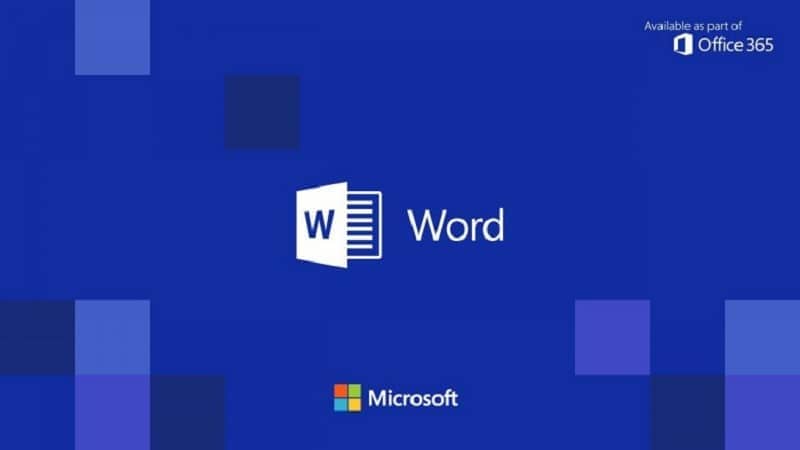
Word Office es una herramienta para redactar documentos con más influencia; toda persona ya sea en el ámbito laboral o académico se ha visto en la necesidad de utilizar este formato virtual en su computadora, teniendo varias funciones y utilidades como dividir un archivo en varios documentos.
Word cuenta con muchas opciones para que, según sea tu criterio, puedas redactar documentos o modificarlos. Pero existen ciertos errores que no se pueden corregir simplemente cerrando y abriendo el programa, por lo que en tal caso queda restablecer la configuración de fábrica y aquí te diremos cómo.
Este programa no posee mucho margen de error; pero existen ciertas variantes por lo que en tal caso sería necesario restablecer todas las opciones como si estuviera inicialmente instalado y activado.
Las opciones de esta herramienta son muy variadas y, por esa variedad y gran cantidad de opciones ejecutables es que el programa puede presentar fallas o problemas a la hora de redactar o modificar un documento digital.
¿Cómo restaurar la configuración de fábrica de Word?
Para poder restablecer los valores de fábrica de Microsoft Word, es necesario que el programa no se encuentre en ejecución, ya que puede no tomar los términos de edición y sería incluso necesario desinstalar e instalar nuevamente el programa. Tomando en cuenta ello, asegúrate de que el programa esté totalmente inactivo.
Edita los registros de Windows y elimina todas las personalizaciones que hayas colocado en Microsoft Word. De esta manera, el mismo programa restablecerá los valores de fábrica, al no notar las modificaciones que previamente existían. Ten cuidado de realizar esta operación, ya que por un mínimo error podrías incluso eliminar el sistema operativo de la computadora.
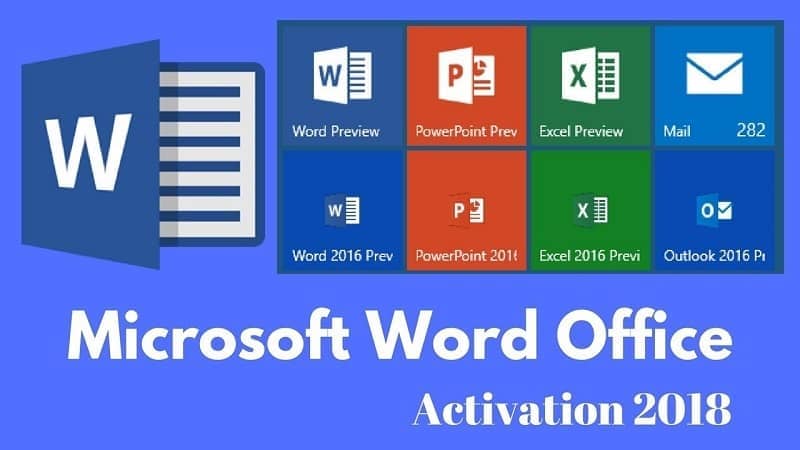
Para poder modificar el registro de Windows y restablecer de fábrica Word, realiza los pasos descritos a continuación:
- Dirígete al menú de inicio ubicado en la parte inferior izquierda de la pantalla del ordenador.
- En el buscador escribe "regedit" y haz clic sobre él.
- Cuando selecciones la opción, debes cliquear el texto HKEY_CURRENT_USER para que todas las carpetas allí incluidas se expandan.
- Selecciona la carpeta que dice "Software" y posteriormente la carpeta que dice "office".
- Selecciona la opción que contenga la versión de Word que tengas instalada en tu ordenador.
- Ya dentro de la carpeta con la versión de Word instalada en tu computadora, verás todas las personalizaciones que le hayas realizado al programa.
- En la carpeta, presiona el botón derecho del mouse y escoge la opción "eliminar".
- Debes eliminar esa carpeta que posee los registros de las modificaciones de Word, para que el mismo programa restablezca los valores predeterminados. De esta manera el sistema quedará como si estuviera recién instalado.
¿Cómo restaurar la configuración de fábrica de Word? Otras opciones
Existen otros métodos para poder restablecer los valores de fábrica de Microsoft Word. No solamente eliminando los registros de Windows en cuanto al programa, ya que ese proceso podría resultar muy delicado e incluso peligroso. Como bien ya se ha destacado, cualquier error podría resultar catastrófica para el propio SO.
Dentro del mismo programa de Word, dirígete al menú de herramientas y selecciona la categoría "opciones" e inmediatamente la sección "personalizar". Seguidamente, haz clic en "opciones".
Esta acción te llevará otro menú en el cual debes buscar la opción "restablecer la configuración original y los datos de fábrica" o lo más parecido a esta frase, ya que depende de la versión de Word que posea tu ordenador.

De esta manera, obtendrás los valores predeterminados en cuanto a la barra de tareas de Word, así como la configuración de fábrica del mismo programa. Para asegurarte de que la modificación se realizó con éxito, puedes cerrar y abrir nuevamente Word para que este tome los cambios.
En ordenadores MAC, las opciones son un poco diferentes al del sistema operativo Windows. Sin embargo, no resulta complicado siempre y cuando seas cuidadoso con las acciones que pondrás en marcha; todo este tipo de modificaciones, mientras sea en el ámbito de software, es recomendable tomar ciertas medidas de precaución para evitar complicaciones.
El primer paso es cerrar todas las aplicaciones de Office. Usa "finder" y viaja hasta una carpeta que diga "~/Biblioteca/Preferencias". Toma los documentos para Word al escritorio. ~/Biblioteca/Preferencias/Microsoft/Office (número versión de Word)/Caché de Fuente de Office. Reinicia el programa.
Y una vez hecho todo esto podrás volver a configurar el problema a tu gusto, pudiendo por ejemplo agregar o quitar encabezados y pie de pagina para que este siempre de este modo, etc...